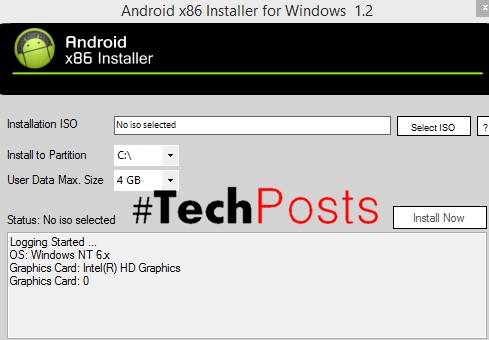Stories minangka fitur sing relatif anyar ing jaringan sosial Instagram, sing ngijini sampeyan kanggo nuduhake moments urip kanggo periode 24 jam. Wiwit fitur iki anyar, pangguna asring duwe pitakonan sing ana gegayutane. Utamane, artikel iki bakal ngrembug babagan carane sampeyan bisa nambah foto ing sajarah.
Yen sampeyan pangguna Instagram, mesthine sampeyan duwe luwih saka siji foto sing dikirim ing profil sampeyan. Supaya ora ngganggu tape utawa njaga gaya siji, akeh gambar ora diterbitake, mung disimpen ing memori smartphone. Stories iku cara sing paling apik kanggo nuduhake foto, nanging tepat 24 jam, amarga sawise wektu iki, crita kasebut kanthi otomatis bakal dibusak, tegese sampeyan bisa ngirim batch anyar wektu kenangan.
Nambah foto menyang riwayat Instagram
- Dadi, sampeyan kudu ngemot siji utawa pirang-pirang gambar menyang sajarah. Kanggo nindakake iki, sampeyan kudu miwiti aplikasi kasebut lan mbukak ing tab banget pisanan ing sisih kiwa, ing ngendi feed warta sampeyan ditampilake. Gesek menyang sisih kiwa utawa pilih lambang kamera ing pojok kiwa ndhuwur. Sampeyan uga bisa uga mencet tombol "Crita sampeyan".
- Yen sampeyan nindakake iki pisanan ing smartphone karo iOS utawa Android, sampeyan kudu menehi akses aplikasi menyang mikropon lan kamera.
- Kamera bakal ditampilake ing layar, kanggo mbenakake apa sing kedadeyan saiki. Yen sampeyan perlu njupuk foto kanthi wektu nyata, banjur mung klik ikon pemicu, lan gambar bakal langsung diatasi.
- Yen sampeyan pengin nambah foto menyang sajarah sing wis disimpen ing memori piranti, sampeyan kudu ngetik menyang ndhuwur utawa ngisor utawa ngisor, sawise galeri smartphone sampeyan bakal ditampilake ing layar, ing ngendi sampeyan kudu milih gambar sing cocok.
- Gambar sing dipilih katon ing layar. Kanggo ngaplikasikan salah sawijining filter Instagram, sampeyan kudu nggawe swipes saka kiwa utawa tengen saka kiwa nganti sampeyan nemokake efek cocok.
- Nanging ora kabeh. Priksa manawa wilayah tengen ndhuwur layar smartphone - ngemot alat editing foto cilik: stiker, gambar gratis lan teks.
- Nalika efek sing dikarepake diraih, terus diterbitake kanthi ngeklik tombol. "Sejarah".
- Kanthi cara sing prasaja, sampeyan bisa nampilake gambar ing sajarah Instagram. Sampeyan bisa nerusake ngrampungake crita kanthi bali menyang wektu nambahake snapshot anyar lan ngrampungake proses kanthi persis kanthi cara sing padha kaya sing kasebut ing ndhuwur - kabeh snapshots sakteruse bakal diganti kanthi acak ing crita. Sampeyan bisa ndeleng apa sing kedadeyan minangka asil saka layar utama Instagram, ing ngendi sampeyan bisa ndeleng lan mbukak ing sisih ndhuwur jendhela.








Iki ora dadi kesempatan menarik pungkasan saka inovasi Instagram. Tetep karo kita, supaya ora kejawab artikel anyar ing jaringan sosial populer.